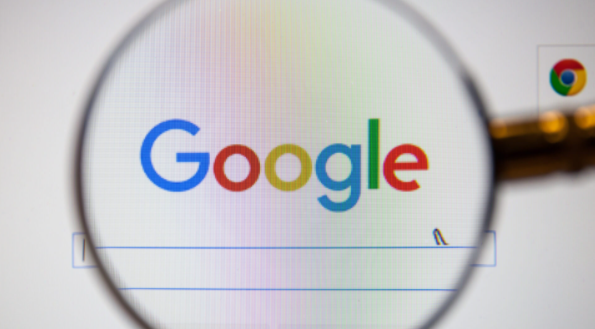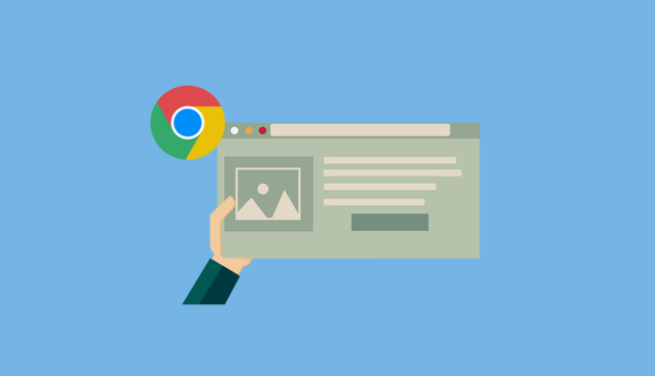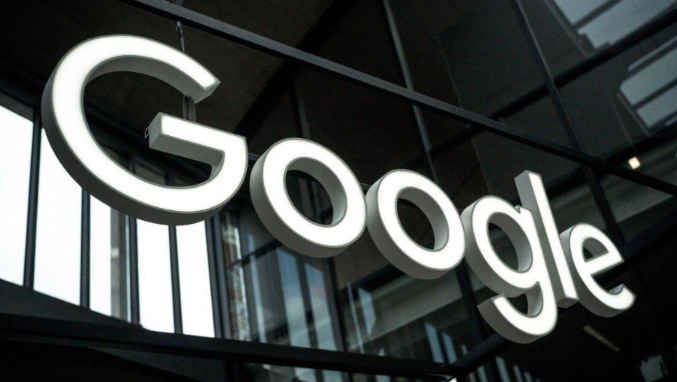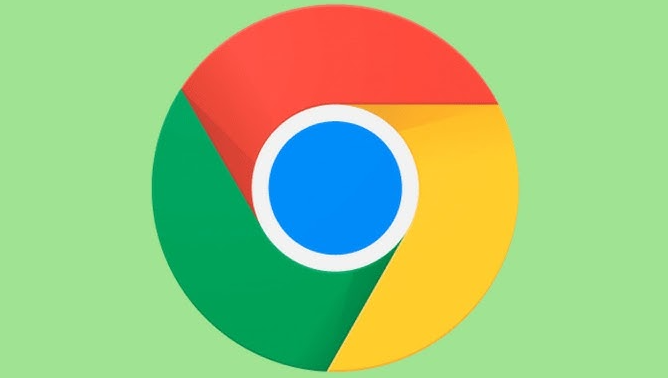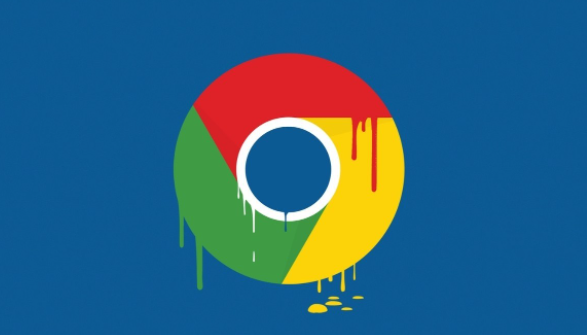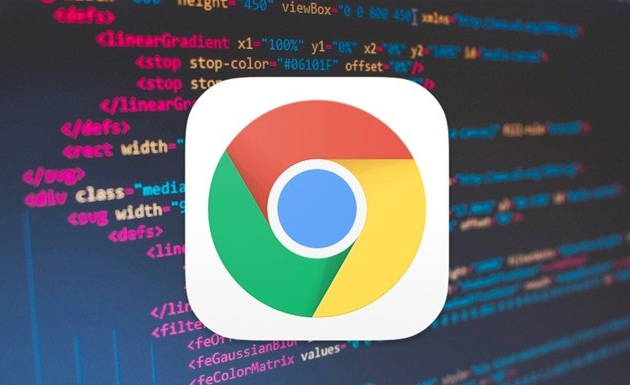详情介绍

访问官方网站获取安装包。打开电脑自带的浏览器,在地址栏输入https://www.google.cn/chrome/,点击页面上的“下载Chrome”按钮。如果遇到下载失败的情况,可以尝试使用百度等搜索引擎搜索“谷歌浏览器下载”,然后再次进入官网重复之前的下载操作。将下载好的安装包保存到本地文件夹后,双击运行该文件(Windows系统需要右键选择“以管理员身份运行”)。
完成浏览器的基础安装流程。安装程序会自动检测当前的系统环境,此时需要勾选“阅读并同意服务条款”,然后点击“接受并安装”。当弹出权限提示窗口时,选择“是”继续推进安装进程。默认情况下,软件会被安装到C:Program FilesGoogleChrome路径下;如果希望更改存放位置,可以点击“自定义安装”,手动选择目标文件夹后再点击“安装”。整个安装过程大约持续30秒,结束后会自动启动浏览器。
进行初次设置与账号登录操作。首次打开浏览器时,可以选择是否发送使用情况统计信息,根据个人需求决定勾选或取消该项,之后点击“继续”。对于已有Google账号的用户,点击“登录”,输入自己的邮箱和密码,这样就能实现书签、历史记录等数据的同步;如果没有账号,则可以直接跳过这一步。
调整基础配置参数。点击右上角的三个点图标,选择“设置”。在“启动时”选项里,可以选择“打开特定网页或一组网页”,然后输入常用的网址(例如https://www.baidu.com),最后点击“添加”。转到“外观”设置区域,勾选“显示主页按钮”,并输入想要设定的主页网址(比如https://www.baidu.com);如果遇到页面卡顿的问题,可以关闭“使用硬件加速模式”。
配置隐私与安全相关选项。在“隐私与安全”部分,点击“清除浏览数据”,勾选“缓存图片和文件”“Cookie及其他网站数据”,并将时间范围设置为“过去一小时”,最后点击“清除数据”。关于密码管理,点击“自动填充”,选择“密码”,在这里可以查看已经保存的账号密码记录,通过点击右侧的三点图标,能够对这些记录进行删除或编辑操作。
管理扩展程序及其功能。进入chrome://extensions/页面,在这个页面上可以根据实际需求启用或者禁用已经安装好的插件。推荐安装一些实用的工具,如广告拦截类的AdBlock、网页翻译类的Google翻译等。想要添加新的扩展时,可以访问Chrome网上应用店,搜索需要的插件,然后点击“添加至Chrome”,并在弹出的窗口中确认权限提示。
探索高级功能的使用方法。例如页面缩放功能,同样是点击右上角的三个点图标,选择“缩放”,接着左右滑动来调整显示比例(100%为正常大小)。另外,按下F12键可以调出开发者工具,利用这个工具不仅可以调试网页代码,还能模拟移动设备的访问效果;点击左上角的“元素”标签,则可以检查页面的结构组成。
通过上述步骤的组合运用,用户能够顺利完成Google Chrome浏览器的下载安装以及数据同步设置。关键在于根据实际需求选择合适的方法组合,优先满足日常浏览需求与系统资源平衡。